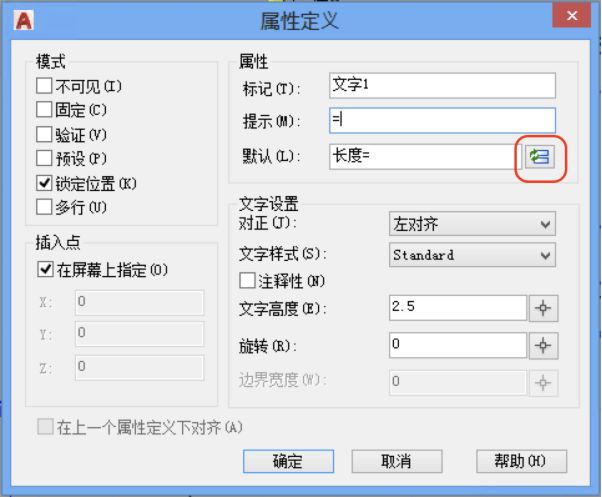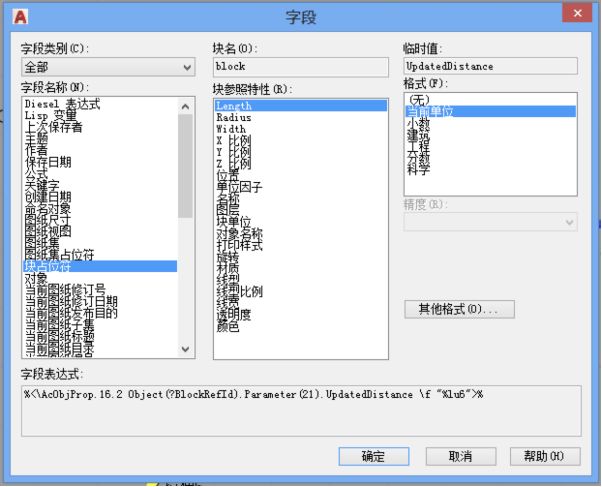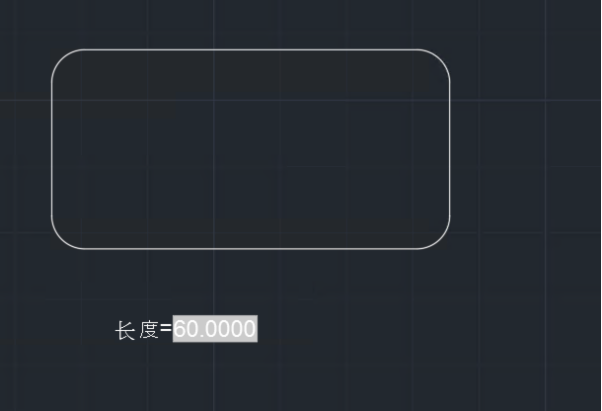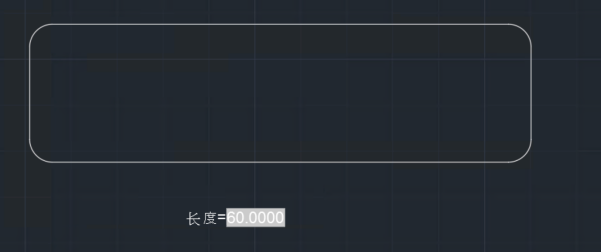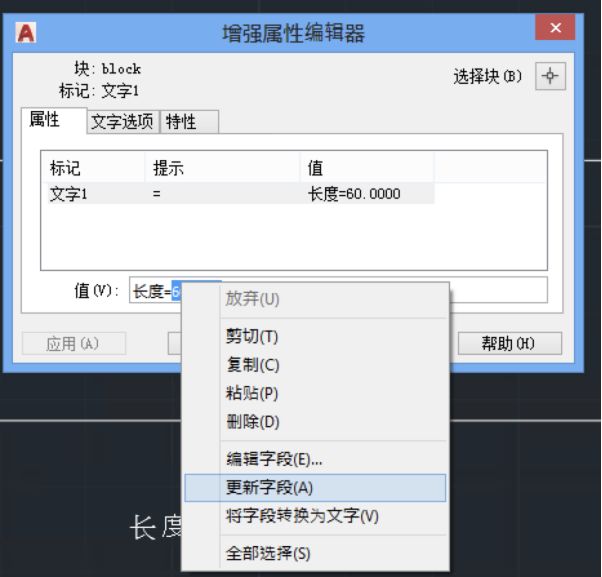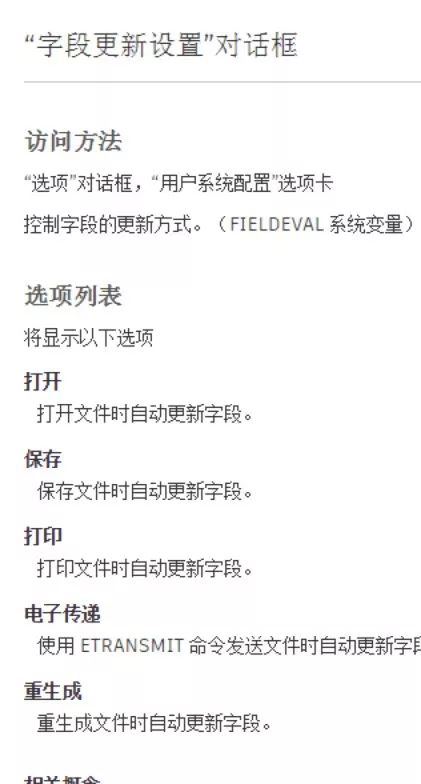关于CAD中的字段,只有大神会告诉你的技巧! |
您所在的位置:网站首页 › cadatt怎么用 › 关于CAD中的字段,只有大神会告诉你的技巧! |
关于CAD中的字段,只有大神会告诉你的技巧!
|
回到块占位符来,我们进入块编辑控件,点击『属性定义』按钮,或者运行ATTDEF命令:↓
在输入了『标记』、『提示』和『默认』之后,点击『默认』之后的小按钮:↓
这时候会弹出『字段』对话框,而此时的字段对话框的『块占位符』就是可用的了。↓
*PS:讲真,这是我找功能花时间最长的一次,当初为了找到怎么用这个,我对着帮助文件整整找了半个多小时。 好,把这个属性插入以后,保存。并且重新插入一下这个块。我们就能看到这个块在插入后,有一行小字表示你刚才插入的值了:↓
灰色的就是字段,这个灰色只是一个标识,在实际打印的时候是不会打印出去的。 当然如果你实在看这个灰色不顺眼,也可以通过将FIELDDISPLAY设置成0来关闭这个灰色背景显示…… 好,我们来拖动一下这个动态块,把它的长度拖长一点。然后就发现……并没有任何事情发生啊?↓
稍安勿躁,我真的不是在耍你们,字段的更新是需要条件的。 1. 手动:双击块,在『增强属性编辑器』中,右键蓝色的60文字,选择『更新字段』,然后保存即可。↓
2. 在保存文件,或者RE命令重新生成绘图区域的时候会自动更新,详见下图:
=====写文不易,求赞求关注=====
柴立峰(Leaf)老师 Autodesk资深软件测试工程师 在知乎CAD专栏拥有众多拥趸,曾从事多年AutoCAD教学工作,2005年投入到AutoCAD 2007测试工作。 参与AutoCAD for Mac所有版本的研发工作。 在欧特克授权培训中心(ATC)中负责教授AutoCAD的中级/高级课程。 作为一个行走的表情包,二次元段子手和有颜的内涵帝,柴老师教学风格轻松幽默,言简意赅,颇受学员青睐!P.S.之后我们将持续为大家推出一分钟知识锦囊,帮您解决疑惑,有问题可以留言提问,也许你会在下期收到解答哦~ 一分钟Q&A Q 布局打印时候怎么调整布满图纸? A 打印设置里有个选项,可以设置布满图纸。如果想打印多张图纸,可以用publish功能。 注:本文由欧特克大视界(ID:autodeskvision)授权发布,原文:点击查看 END返回搜狐,查看更多 |
【本文地址】